如何在BIOS中正确设置U盘启动详细教程
在日常电脑维护和系统安装过程中,U盘启动成为了最常用和最便捷的方式之一。通过U盘启动,我们可以轻松安装操作系统、进行系统修复或者运行各种便携式工具。然而,对于一些用户来说,如何在BIOS中正确设置U盘启动仍然存在一定困惑。本文将针对中国地区的用户,详细介绍在BIOS中设置U盘启动的步骤和注意事项,帮助大家顺利完成U盘启动设置。
一、准备工作
1. 准备一个制作好启动盘的U盘。常用的启动盘制作工具有“UltraISO”、“Rufus”、“Windows USB/DVD Download Tool”等,选择适合自己需求的工具,将所需的系统镜像写入U盘。
2. 确认电脑型号及BIOS版本。不同品牌和型号的电脑进入BIOS的快捷键有所不同,一般常见的有“DEL”、“F2”、“F10”、“ESC”等,具体可以参考电脑说明书或开机界面的提示。
二、进入BIOS
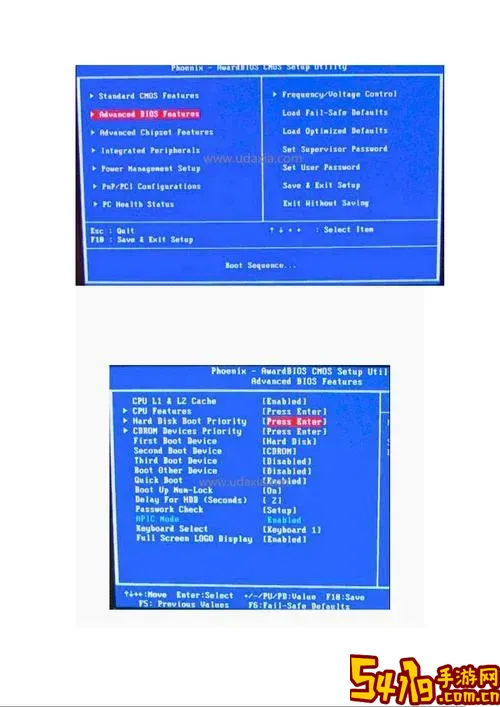
重启电脑,在屏幕出现品牌Logo时,快速连续按下进入BIOS的快捷键。进入BIOS设置界面后,可以看到不同的菜单和选项,这就是我们需要设置U盘启动的地方。
三、设置U盘启动顺序
1. 找到启动相关选项。在BIOS界面中,通常有一个“Boot”或“启动”标签,切换到该标签下。
2. 进入启动顺序(Boot Priority)设置页面,这里会显示当前的启动设备列表,包括硬盘、光驱、网络启动、USB设备等。
3. 将U盘设备调到启动顺序的首位。具体操作通常是用键盘的“+”或“-”键,上下移动设备顺序,或者有的BIOS界面允许用回车键选择设备并调整顺序。确保你的U盘设备排在硬盘之前。
四、开启传统USB启动支持及UEFI设置(视情况而定)
有些较新的电脑采用UEFI固件,如果启动盘是传统的MBR格式,而电脑默认UEFI模式启动,可能无法识别U盘。此时需要:
1. 在BIOS中找到“Boot Mode”或“启动模式”选项,将其切换为“Legacy”(传统模式)或“UEFI and Legacy”兼容模式。
2. 确保USB启动支持(如“USB Boot”选项)已经开启。
注意:切换启动模式可能影响系统启动,切换前请确认自己的U盘制作方式及电脑支持情况。
五、保存设置并重启
完成上述设置后,按下“F10”键保存设置,一般BIOS会提示是否保存并退出,选择“是”。电脑将重新启动,此时若U盘插入且启动顺序设置正确,电脑会从U盘启动,进入所制作启动盘的系统或安装界面。
六、常见问题及解决方法
1. U盘未识别:尝试换用电脑另外的USB接口,尤其是USB 2.0接口,某些老旧BIOS对USB 3.0支持不佳。
2. 无法进入BIOS:确认正确的BIOS快捷键,重启时多尝试按键,或者参考主板说明书。
3. 启动顺序无法修改:可能是因为BIOS设置有密码限制,输入BIOS密码后才能更改。
4. 系统提示找不到启动盘:检查U盘制作是否正确,或者电脑的启动模式和U盘格式是否匹配。
七、小结
通过进入BIOS设置启动顺序,将U盘设置为首选启动设备,并确保正确的启动模式及USB支持开启,用户就能顺利实现从U盘启动。掌握这项技能能够帮助我们更灵活地安装系统、救援系统及进行多种维护操作,建议中国用户根据自用电脑品牌及型号,参考本文方法进行实践。只需多加练习,您也能成为BIOS设置的高手。